软件介绍
Lightroom中文免费版是由Adobe官方推出的一款专业的图像编辑处理工具,新增了HDR合成,全景拼接,甚至支持人脸识别功能,根据人像就能够智能识别,大大降低了工作时长,完全符合用户的工作日常需求。
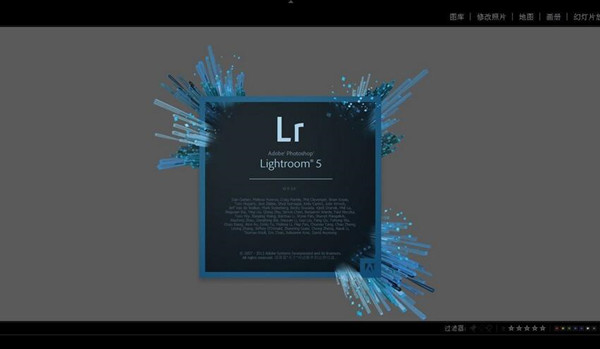
软件特色
1、人脸识别
该功能提供了一种全新的照片管理方式,可自动识别照片中的人物脸部特征,当选定照片中某一个人时,可搜索出图片库内这个人的其他照片。你也可以自己对软件无法识别的人物进行圈定命名。
2、全景拼接
原先这项功能只能在Photoshop或者借助第三方软件实现,但Adobe已把这一功能整合到新版Lightroom 6、Lightroom CC当中。该功能支持JPEG和RAW文件,同时支持DNG输出。
3、合成编辑HDR
新版Lightroom可直接对图库内曝光不同的照片进行HDR合成,支持DNG输出。
4、轻松制作 HDR 影像
从超高对比的场景,创造拟真或超自然的影像。 HDR 合并功能可以以将不同曝光设定拍摄的多张照片轻松合并为一张统一的高动态范围影像。
5、轻松寻找特定人物的照片
即便没有中继资料标签,也能快速帮您找到亲朋好友的影像。只要从单一照片里选取一个面容,Lightroom 就能从您的其他所有影像中找到包含此人的照片,并依据面容将您的照片组合与分类。
6、令人惊艳的全景
捕捉极度宽广的视野与出众的细节。Photomerge 技术可让您轻松接合多张影像,包括原始档案,制作出天衣无缝的全景照片。
7、高级视频幻灯片
使用静态影像、视频与音乐,搭配平移、缩放等专业特效,打造精美出色的幻灯片。
8、更好的滤镜控制能力
精准控制会受渐层或径向滤镜影响的影像部位。现在您可以使用笔刷来编辑滤镜的遮色片,随心所欲地新增或是去除滤镜效果。
9、分享作品
使用 Lightroom可以方便地将作品发布到互联网上并获得有关照片的意见、反馈、讨论等等,全都可以在移动版或桌面 Lightroom 软件应用中完成。
10、支持更多设备
Lightroom 的 Android版现已上市。就像 iPad 和 iPhone 上的Lightroom 一样,有编辑动作都会同步到电脑。
11、结合Adobe Voice 和 Slate轻松打造视觉故事和动画视频
将影像从 Lightroom 拉进 Adobe Voice 和 Slate,在您的 iPad 或 iPhone 上打造视觉故事和动画视频。
12、复制粘贴功能增强
您可以在 iPad 或 iPhone 上,快速地复制一张照片中的调整设定,并贴到另一张照片,以便进行超快速的处理作业。
软件功能
【明暗恢复】
呈现相机在暗处和亮处捕获到的所有细节。
【创建相册】
借助 Lightroom 内大量易于操作的模板将图像制作成为精美的相册。只需点击几次即可上传相册进行打印。
【基于位置的组织】
通过位置对图像进行查找和分组,易于分配图像位置和绘制照片过程。自动显示 GPS 功能相机和拍照手机的位置数据。
【扩展型视频支持】
扩展型视频支持播放和修剪片段、从中提取静态图像或借助快速开发工具对片段进行调整。
Lightroom中文免费版安装方法
1、在本站下载Lightroom中文免费版安装包
2、使用压缩软件进行解压(推荐使用winrar)
3、点击exe文件开始安装
4、选择合适的安装路径
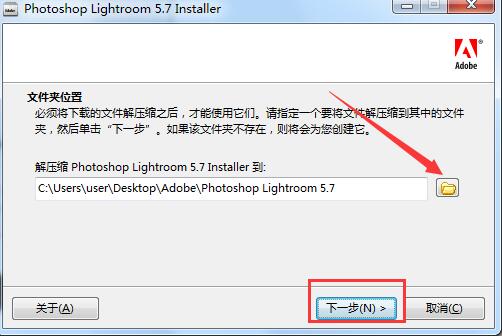
5、等待安装程序解压完成
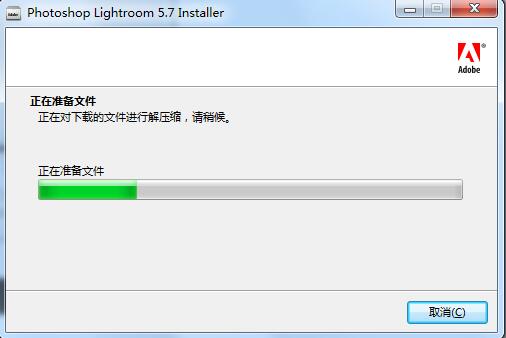
6、当安装程序解压完成后,提示你文件准备就绪,选择第一项“启动”,开始准备Lightroom的安装
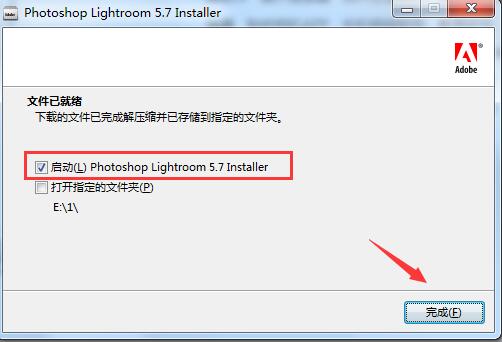
7、开始安装Lightroom,先来为它选择语言,这里选择“简体中文”进行安装,点击“确定”继续安装
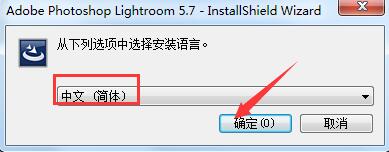
8、阅读Lightroom软件许可协议,点击接受相关协议,点击“下一步”继续
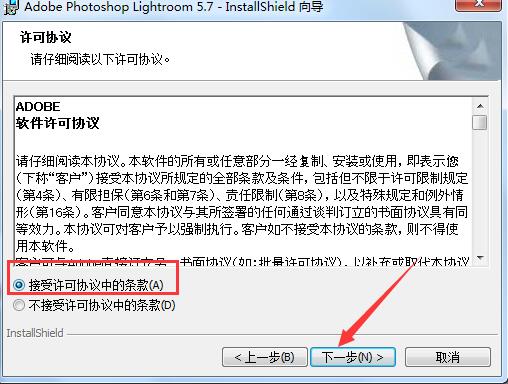
9、选择安装位置,默认路径为“C:Program FilesAdobeAdobe Photoshop Lightroom 5.7”,可点击“更改”为Lightroom选择一个合适的位置,点击下一步继续;
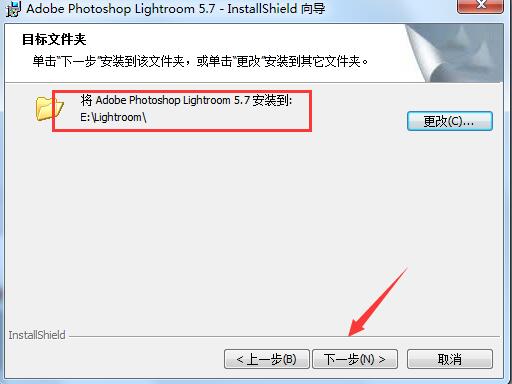
10、点击“安装”然后等待安装完成即可
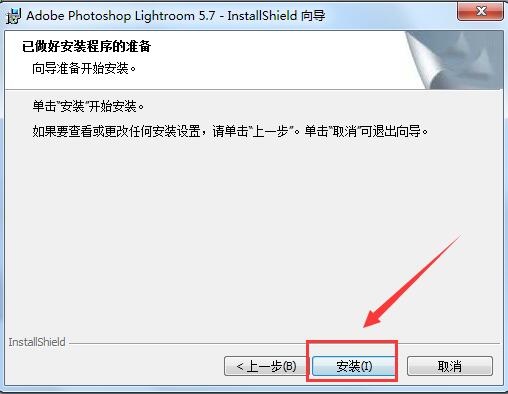
Lightroom中文免费版如何导入预设
1、首先打开lightroom,设置预设需要导入图片才能激活,所以先在图库中导入一张图片。
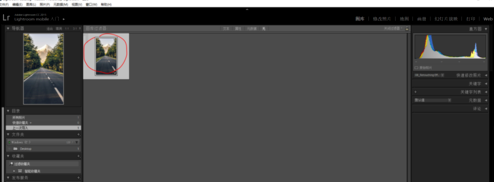
2、然后点击修改照片,我们就可以看到预设窗口,在软件的左边。
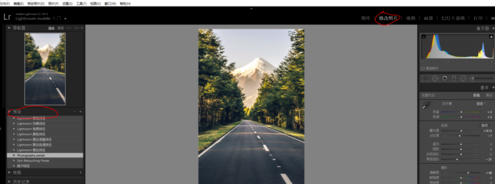
3、预设最好按照文件夹进行归类,这样才能方便查找,所以导入预设的时候先建立一个文件夹。在预设窗口右键就可以建立文件夹。按照预设的分类进行命名。
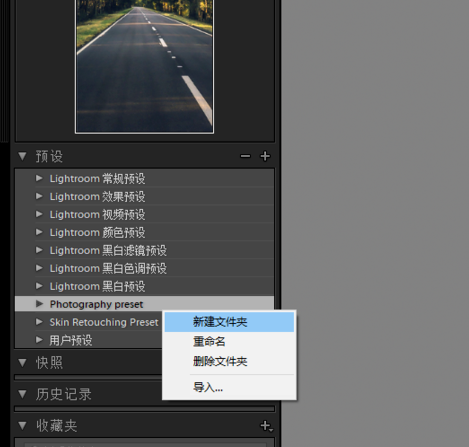
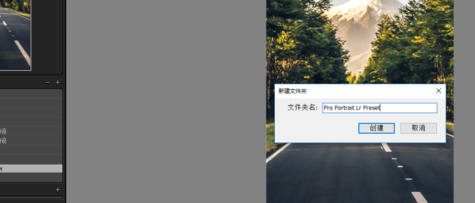
4、然后右键该文件夹,选择导入。在路径中选择自己下载的预设包,可以一次选定多个预设进行导入。
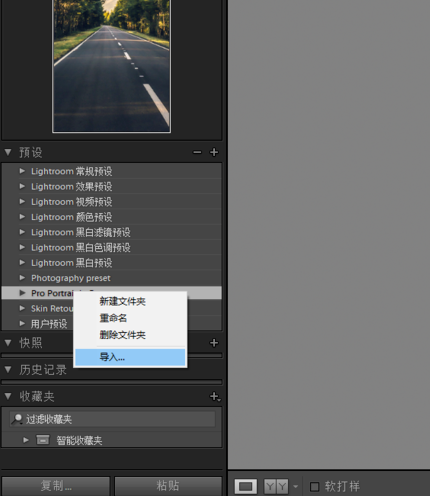
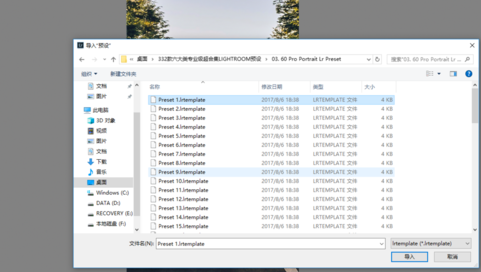
5、导入完成,只需要点击预设,就可以按照预设改变快速改变照片风格设置。批量操作的时候非常方便!
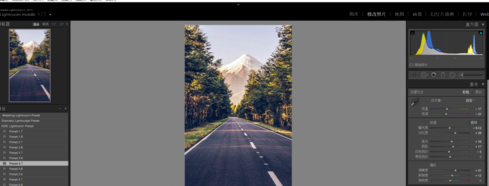
Lightroom中文免费版如何批量处理
1、首先打开Lightroom,然后选择修改照片。然后在下方结合Ctrl和Shift键选择需要同时批处理的所有照片,点击按钮切换为自动同步。
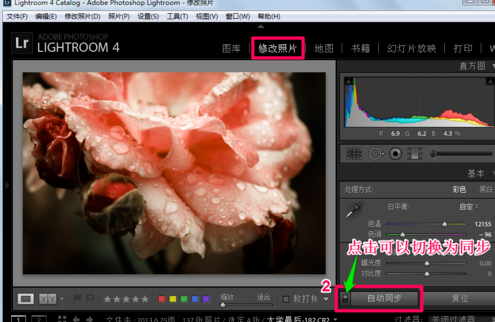
2、在右侧的各种修改命令中对照片进行修改,此时从下方的缩略图中就会发现所有选中的照片已经进行了同步修改。

- 精选留言 来自四川遂宁移动用户 发表于: 2023-9-2
- 感谢分享,收藏备用
- 精选留言 来自山西临汾移动用户 发表于: 2023-12-11
- 拿下,试水看看效果如何
- 精选留言 来自河南郑州移动用户 发表于: 2023-9-7
- 好资源,感谢分享
- 精选留言 来自山西吕梁电信用户 发表于: 2023-10-9
- 品质软件,内容精彩,功能好用
- 精选留言 来自安徽合肥电信用户 发表于: 2023-10-9
- 这软件这么好用,希望能够有更多的推广,希望更多的人认识到它。

















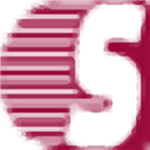






















 浙公网安备 33038202002266号
浙公网安备 33038202002266号